
Il tuo Mac memorizza tutti i tipi di password. Ha salvato le password per le tue reti Wi-Fi, quelle utilizzate dalle tue applicazioni e anche quelle che salvi in Safari. Ti starai chiedendo dove sono archiviate quelle password e se puoi guardarle.
A quanto pare, puoi! Il tuo Mac utilizza un programma chiamato Accesso Portachiavi per archiviare in modo sicuro queste password, insieme a vari certificati e chiavi digitali utilizzati per la verifica e la crittografia. Accesso Portachiavi può essere trovato in Applicazioni> Utilità oppure aprendo Spotlight e cercando "Portachiavi".
Questa applicazione non è particolarmente facile da usare, quindi consigliamo utilizzando un gestore di password se vuoi seriamente creare password personalizzate per ogni sito web che utilizzi. Ma gli strumenti predefiniti di Apple offrono vari vantaggi, inclusa la sincronizzazione di iCloud con iPhone e iPad. E alcune cose, come le password Wi-Fi, vengono archiviate da Keychain Access, indipendentemente da cosa. Quindi è utile sapere cos'è Accesso portachiavi e come usarlo.
L'interfaccia
Avvia Accesso Portachiavi e vedrai l'interfaccia principale, che all'inizio può creare confusione.
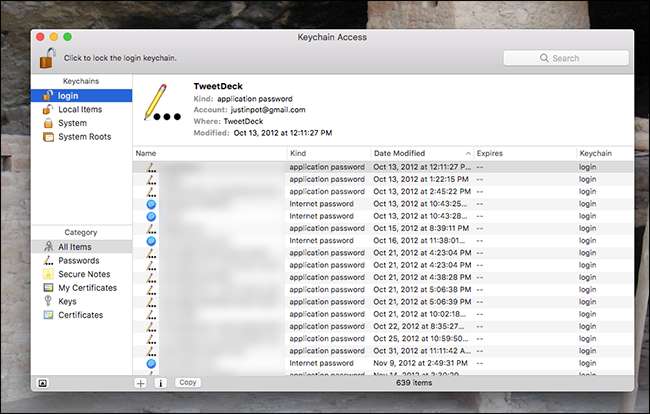
Non è affatto chiaro cosa stai guardando, vero? Bene, nella parte superiore del pannello di sinistra ci sono i vari portachiavi sul tuo sistema. Pensa a queste come cartelle in cui sono archiviate le tue password e certificati.
Di seguito troverai categorie di cose che Accesso Portachiavi può memorizzare. Fondamentalmente agiscono come un filtro: fai clic su "Password", ad esempio, e vedrai solo le password memorizzate nel portachiavi che stai guardando in questo momento.
Infine, nel pannello di destra, troverai le cose che stai effettivamente cercando. Fare doppio clic su di essi per visualizzare ulteriori dettagli.
Sfogliare le password sul tuo Mac
RELAZIONATO: Come trovare la tua password Wifi
La maggior parte degli utenti che aprono Accesso portachiavi cerca una password specifica salvata in precedenza, ad esempio un file password Wifi salvata o una password utilizzata da un sito Web specifico. La ricerca delle password è più semplice se fai clic sulla categoria "Password", quindi ordina per "Tipo".
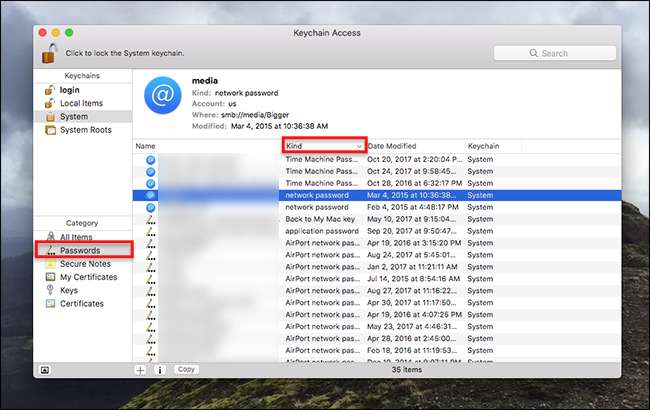
Puoi anche cercare se c'è una cosa specifica che stai cercando, ma ricorda di controllare più portachiavi se non trovi subito quello che desideri. Quando trovi ciò che desideri, fai doppio clic su di esso per aprire una nuova finestra.
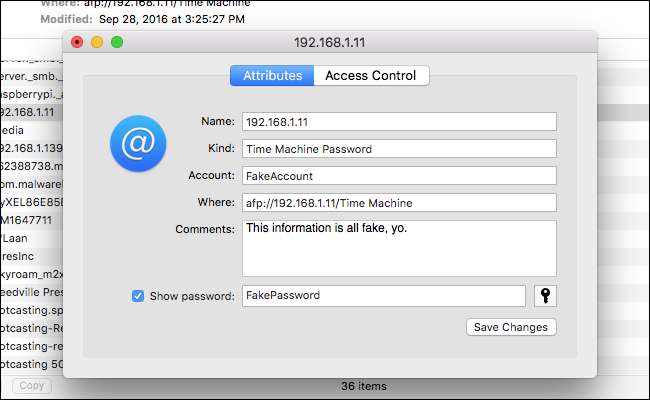
Da qui puoi vedere la password selezionando la casella "Mostra password" in basso, anche se dovrai fornire la tua password di sistema per farlo (o, se è un portachiavi che hai creato manualmente, la password personalizzata che hai applicato ad esso ).
Fare clic sulla scheda "Controllo dell'accesso" e modificare le applicazioni sul computer che possono utilizzare queste password.
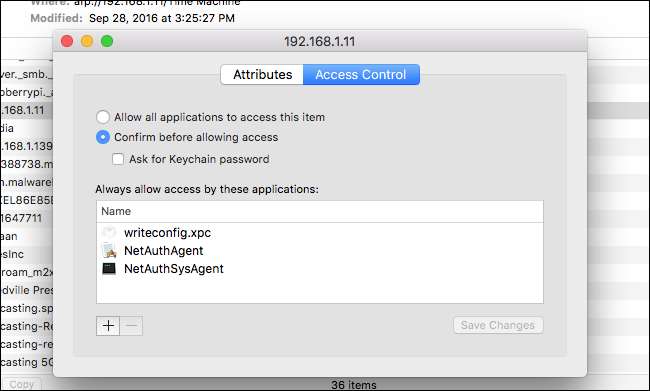
La maggior parte degli utenti non avrà mai bisogno di configurarlo, ma può essere utile se ci sono password a cui preferisci che le applicazioni non abbiano accesso.
iCloud sincronizza le tue password
Se sei un utente iCloud, puoi sincronizzare le tue password tra il tuo Mac e i tuoi dispositivi iOS. Ciò significa che una password salvata sul tuo Mac verrà visualizzata sul tuo iPhone e viceversa. Per assicurarti che sia abilitato, vai su Preferenze di Sistema> iCloud.
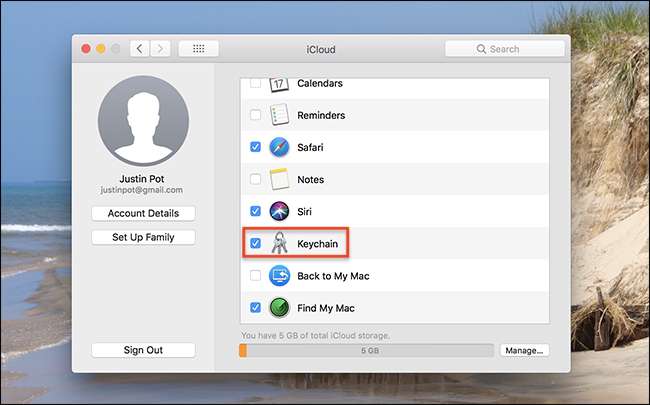
Se l'opzione è selezionata, le tue password dovrebbero sincronizza con il tuo iPhone e iPad .
Altre cose memorizzate da Keychain Access
Le password non sono tutto ciò che è memorizzato in Accesso portachiavi: il tuo sistema utilizza questo spazio per memorizzare alcuni altri elementi relativi alla sicurezza. Ecco una rapida carrellata.
- Certificati vengono utilizzati da Safari e altri programmi per verificare che i siti e le applicazioni siano autentici. HTTPS utilizza questi certificati per crittografare i siti Web, ad esempio.
- Note sicure sono qualcosa che puoi lasciare qui da solo. L'idea è che puoi lasciare note sicure per te stesso, ma la maggior parte delle persone probabilmente non lo utilizzerà.
- Chiavi vengono utilizzati da vari programmi per la crittografia. Navigando questo probabilmente vedrai molti tasti usati da Messenger e iCloud.
La maggior parte degli utenti non avrà mai bisogno di pensare a questi strumenti e su iOS le password vengono gestite nella propria interfaccia . Potrebbe essere intelligente per Apple creare un gestore di password dedicato per macOS a un certo punto, ma fino ad allora Accesso Portachiavi combina tutti i tipi di cose in un'unica interfaccia disordinata. Tuttavia, è meglio di niente ed è bene sapere dove si trova.






